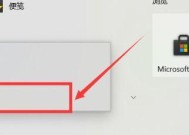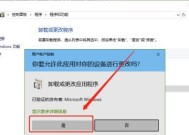电脑软件朗读字幕时声音不正常怎么办?
- 综合资讯
- 2025-03-23
- 10
- 更新:2025-03-17 23:24:58
随着技术的进步和用户需求的多样化,电脑软件中的朗读功能已经成为辅助阅读和学习的有力工具。然而,不少用户在使用电脑软件朗读字幕功能时会遇到声音不正常的问题。这不仅影响了朗读体验,还可能阻碍对信息的获取。本文将详细介绍如何针对这一问题进行诊断与解决,以确保您获得最佳的朗读体验。
一、确认电脑软件及音频设备状态
1.1检查软件设置
确认朗读软件的设置是否正确。打开软件设置界面,检查朗读速度、音调以及音量等参数,确保它们设定在合理范围内。不恰当的设置可能会导致声音听起来不自然。
1.2验证音频输出设备
接下来,需要验证音频输出设备是否正常工作。检查扬声器或耳机连接是否稳定,并尝试播放其他音频文件,以判断问题是否源于特定的朗读软件。

二、软件故障排查
2.1更新或重新安装软件
电脑软件可能会因为版本过旧或损坏而导致朗读功能异常。尝试更新到最新版本或卸载后重新安装软件,看是否能解决问题。
2.2使用电脑自带的朗读功能
作为对比,尝试使用电脑自带的朗读功能,比如Windows系统自带的“讲述人”功能,确保如果问题依旧存在,则可能是系统层面的问题。
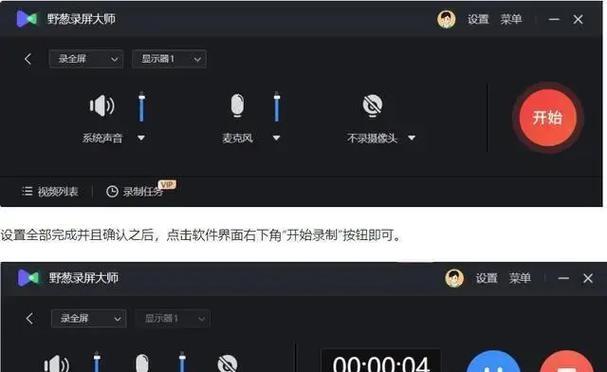
三、系统层面的检查
3.1检查系统声音设置
检查电脑的声音设置,包括音量控制、声音增强选项等。确保没有开启任何可能导致声音失真的音频效果。
3.2更新音频驱动程序
音频设备的驱动程序过时或损坏,通常会导致音质问题。访问设备制造商官网,下载并安装最新的驱动程序。
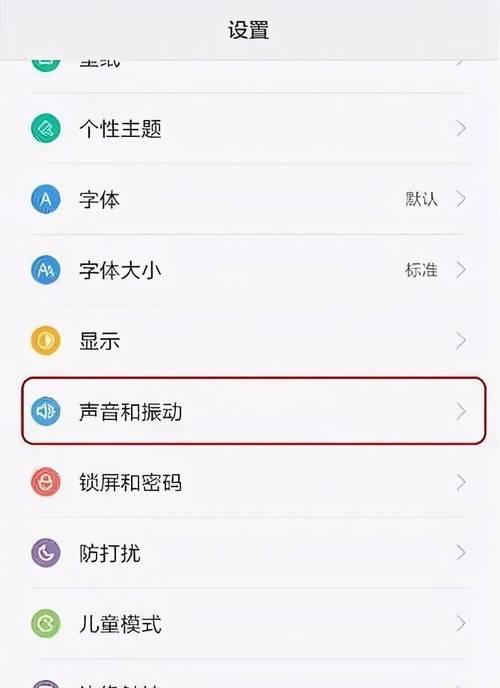
四、朗读软件的高级设置与功能
4.1选择合适的朗读引擎
有的朗读软件提供多种朗读引擎或语言包,合理选择或更换朗读引擎有时可以解决问题。
4.2优化朗读音质
详细阅读软件的帮助文档,了解是否有提高朗读音质的高级设置选项,并作适当调整。
五、常见问题及解决方案汇总
5.1朗读声音断断续续
这可能是由于电脑性能不足或软件资源占用过大造成的。尝试关闭不必要的程序释放资源,并确保电脑满足软件的最小系统要求。
5.2朗读声音不清晰或失真
可能是因为音源文件的品质问题或是音频处理设置不当。尝试使用高清晰度的音频文件,并检查是否有音频压缩或限制设置。
六、专业维护与技术支持
6.1联系软件官方支持
如果以上步骤都无法解决问题,则建议联系软件的技术支持获取帮助。
6.2咨询电脑维修专家
在软件和系统设置均无问题的情况下,可能是硬件故障。此时应及时咨询专业的电脑维修服务。
七、未来预防措施
为避免同样的问题再次发生,定期更新电脑软件和驱动程序,定期检查和维护音频设备,以及合理配置电脑资源,都是值得推荐的预防措施。
通过以上的步骤,大多数关于电脑软件朗读功能时声音不正常的问题都可以得到有效解决。如果您在操作过程中遇到任何困难,可以进一步查阅相关资料或者联系专业人士获得帮助。在使用电脑进行日常生活和工作时,确保这些辅助工具可以正常运行是非常重要的。希望本文能为您带来一个更流畅和舒适的电脑使用体验。